CAD中如何进行限定图形的染色操作
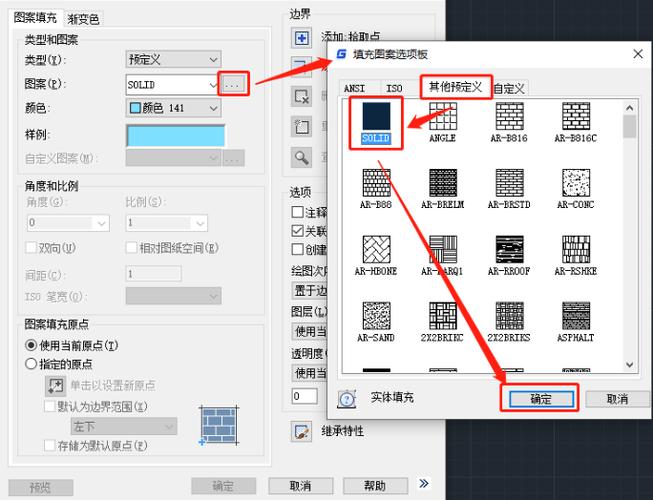
本文概述:在计算机辅助设计(CAD)中,通过对图形进行染色操作,能够提高示意图的可读性和美观程度。本文将详细讲解如何在CAD软件中为限定图形执行染色操作,突出重要步骤,并解释方法中的关键点。
在使用CAD软件进行设计时,染色是一个非常重要的功能,它不仅可以帮助我们更好地视觉化复杂的工程图,还能让不同的部分更加直观。因此,掌握如何为限定图形进行有效的染色操作,无论是在2D制图还是3D建模中,都显得尤为重要。首先,我们需要明确什么是**限定图形**。顾名思义,限定图形指的是在图纸上某个特定区域或物体范围内的图形元素,这些图形可能是简单的线条、面域或完整的三维实体。为了成功地为这些限定图形进行染色,通常我们需要以下几点准备工作:### 确定目标区域在开始染色之前,我们必须明确哪些图形或区域需要着色。在CAD中,这通常意味着利用工具选择一个对象或一组对象。有些CAD软件提供了“选择过滤器”功能,可以让用户轻松地筛选出需要的对象。这一步骤极其重要,因为错误选择会导致后续的染色结果不准确。### 选择适当的工具大多数CAD软件都内置了一些基本的染色工具。在AutoCAD等流行软件中,常用的命令有“填充(Hatch)”、“材质(Material)”以及“颜色编辑(Color Edit)”。这些工具可以让你根据不同的需求将颜色、纹理及光效应用到你的限定图形上。在具体操作中,使用**填充功能**可以快速且直接地为二维平面图形附加颜色。这种功能允许用户从调色板中选择预定义的颜色,也可以自定义新的颜色组合。如果你处理的是三维模型,**材质应用**则更为合适。通过应用不同的材质,不仅能赋予模型颜色,还能模拟真实世界的质感和反射效果。此外,在某些软件下,“渐变填充”也是一种高级选项,可以实现多种颜色之间的自然过渡。### 执行染色操作完成以上的准备之后,就可以正式进行染色了。以**AutoCAD**为例,我们可以通过以下步骤来实现对限定图形的染色:1. 选择目标对象。2. 使用命令栏输入“Hatch”或通过菜单栏选择“填充”工具。3. 在出现的面板中,选择期望的颜色、样式以及其他参数设置。4. 确认并应用设定,即可看到即时的染色效果。对于三维物体,你可能还需要访问材质编辑器,通过拖放的方式将材质应用到具体的结构表面。这一步骤通常伴随着渲染操作,以便达到最终所见即所得的效果。### 校验和修改完成初步染色之后,务必检查整体效果,确保各个部分的颜色与设计理念一致。若发现不符合,则需要对染色方案进行调整。值得注意的是,在一些专业领域,如建筑设计,颜色的选择可能影响到整体美学和用户的体验。因此,反复校验和必要的修改是很有必要的。在整个染色过程中,保持良好的层次管理也是很重要的。通过合理组织图层,可以防止对象彼此遮挡,并使染色后的文件更易于维护与修改。总之,在CAD中为**限定图形染色**不仅涉及到对工具和命令的熟练使用,更需要对***设计原则***和***美学考量***有深入理解。实践中的不断探索与学习,会引导你逐渐掌握这个过程,使作品更加生动和具表现力。通过持续优化染色技巧,你可以进一步提升设计效率,并显著改善项目成果的视觉吸引力。
BIM技术是未来的趋势,学习、了解掌握更多BIM前言技术是大势所趋,欢迎更多BIMer加入BIM中文网大家庭(http://www.wanbim.com),一起共同探讨学习BIM技术,了解BIM应用!
相关培训